专业的浏览器下载、评测网站
2345浏览器如何删除cookie?2345浏览器删除指定cookie的方法
2020-05-20作者:浏览器之家来源:本站原创浏览:
2345浏览器如何删除cookie?我们在2345浏览器中访问过的网站都会在浏览量中生成和储存一些cookie,这也是浏览器的缓存文件之一。有时候我们可能会因为一些问题需要清除浏览器中的cookie文件,那么有什么办法能够只删除某些指定的cookie文件而保留我们不希望删除的cookie文件呢?下面小编就给大家分享一下2345浏览器删除指定cookie文件的方法
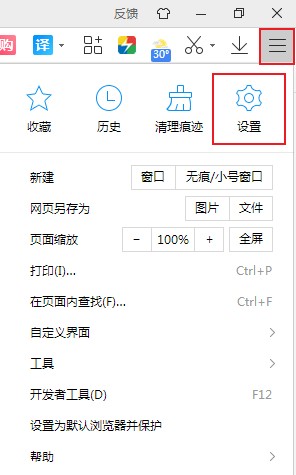
2、进入2345浏览器设置页面后,在页面左侧导航中点击切换到“高级设置”页面;
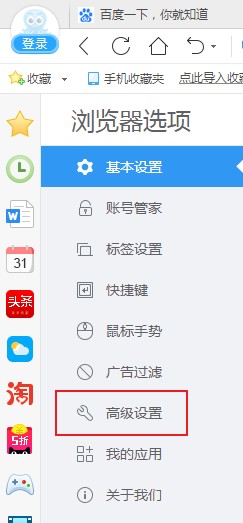
3、然后在页面右侧找到“隐私设置”这一项,点击其中的“内容设置”按钮;
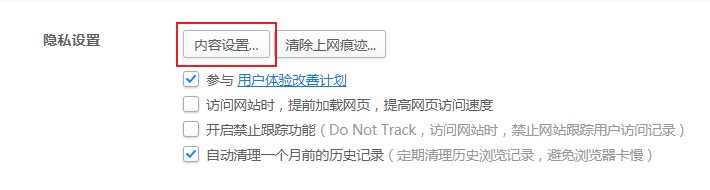
4、之后在弹出的内容设置窗口中找到“cookie”这一项,点击下面的“所有cookie和网站数据”按钮;
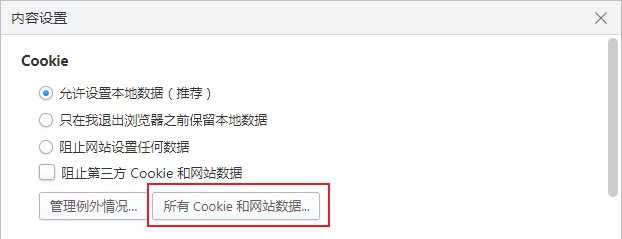
5、点击之后会打开“cookie和网站数据”窗口,在窗口中会显示出浏览器中所有的cookie数据,将鼠标移动到对应的cookie数据上后右侧会显示“X”的图标,点击该图标就可以删除指定网站的cookie数据了;
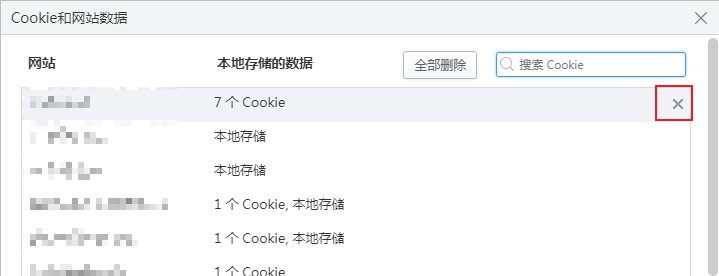
6、如果你想要删除指定网站中的指定一条cookie数据,也可以如下图所示展开该网站的cookie数据然后选择指定的cookie进行删除;
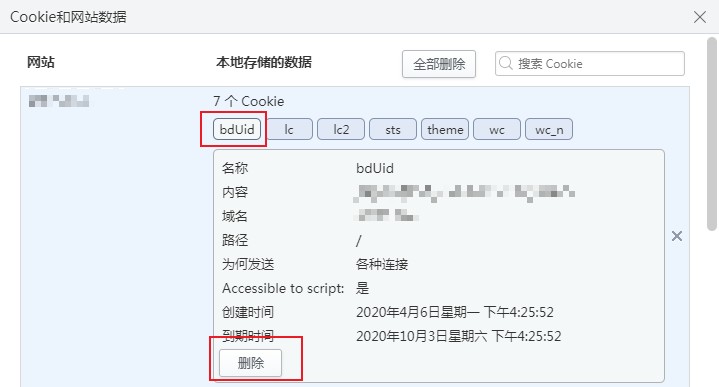
以上就是2345浏览器删除指定cookie的方法,大家可以按照上面的方法来删除指定的cookie文件哦。
2345浏览器删除指定cookie的方法
1、首先打开2345浏览器,在浏览器右上角点击“菜单”图标,然后在下方弹出的浏览器菜单中点击“设置”;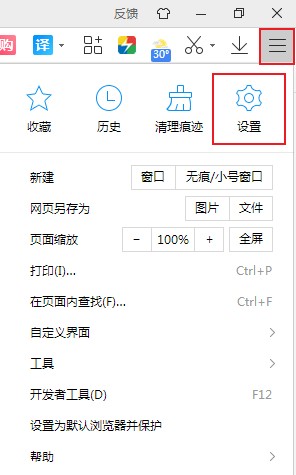
2、进入2345浏览器设置页面后,在页面左侧导航中点击切换到“高级设置”页面;
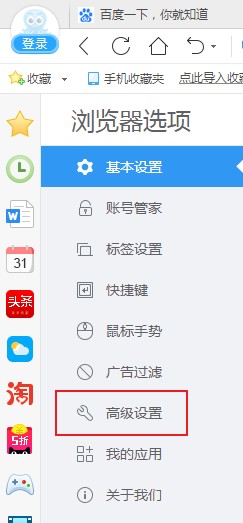
3、然后在页面右侧找到“隐私设置”这一项,点击其中的“内容设置”按钮;
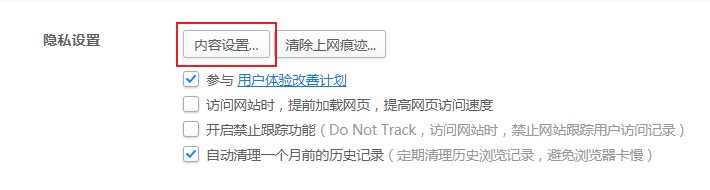
4、之后在弹出的内容设置窗口中找到“cookie”这一项,点击下面的“所有cookie和网站数据”按钮;
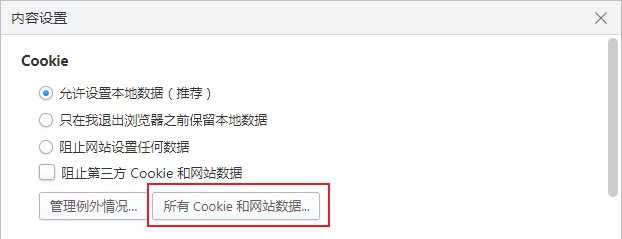
5、点击之后会打开“cookie和网站数据”窗口,在窗口中会显示出浏览器中所有的cookie数据,将鼠标移动到对应的cookie数据上后右侧会显示“X”的图标,点击该图标就可以删除指定网站的cookie数据了;
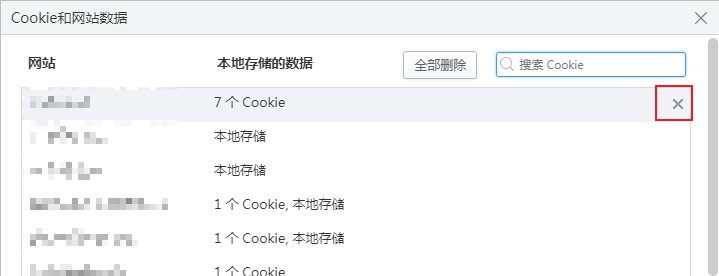
6、如果你想要删除指定网站中的指定一条cookie数据,也可以如下图所示展开该网站的cookie数据然后选择指定的cookie进行删除;
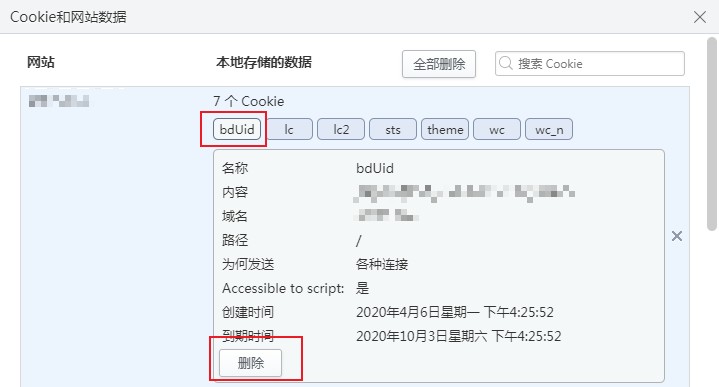
以上就是2345浏览器删除指定cookie的方法,大家可以按照上面的方法来删除指定的cookie文件哦。
猜你喜欢
热门文章
本类排行
相关下载
关注手机站